La manette Xbox bouge trop vite
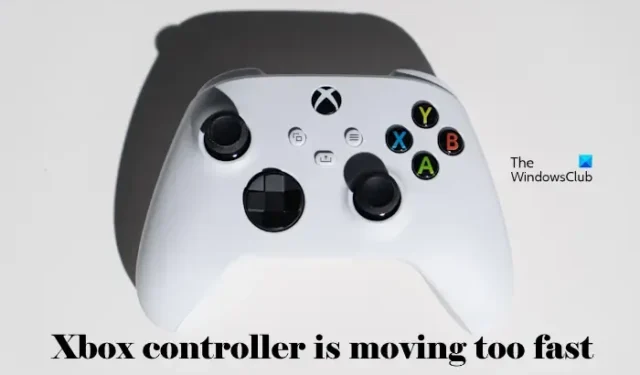
Dans cet article, nous parlerons de quelques correctifs possibles que vous pouvez appliquer si votre manette Xbox se déplace trop vite . Selon les joueurs, la manette se déplace trop vite dans les jeux. Cela crée un problème car vous ne pouvez pas jouer à des jeux tant que vous n’avez pas résolu ce problème.
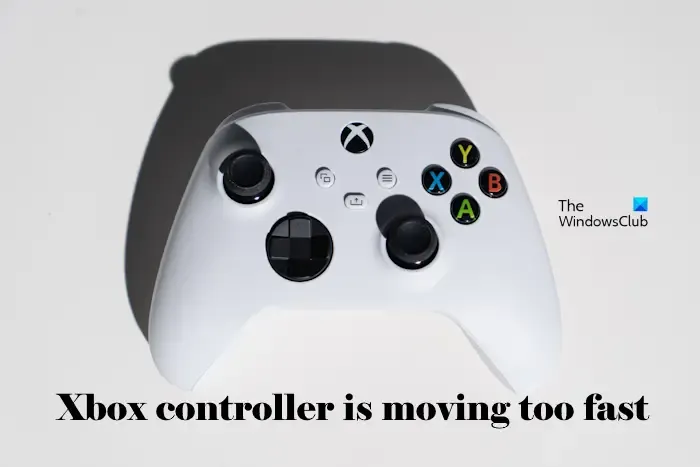
La manette Xbox bouge trop vite
Si votre manette Xbox se déplace trop vite, voici quelques suggestions qui vous montrent comment résoudre le problème de déplacement trop rapide de la manette Xbox One. Avant de continuer, vous pouvez essayer de déconnecter et de connecter votre manette à votre console Xbox. Cette astuce a fonctionné pour certains utilisateurs. Peut-être que cela fonctionnera pour vous aussi.
- Désactiver le défilement rapide
- Redémarrez votre console Xbox
- Mettez à jour le firmware de votre contrôleur
- Vérifiez si les boutons de votre manette sont bloqués
- Resynchronisez votre manette Xbox
- Réinitialisez votre console Xbox aux paramètres d’usine
Comment réparer la manette Xbox One qui bouge trop vite
1] Désactiver le défilement rapide
Vous avez peut-être activé la fonction Fast Scroll sur votre manette Xbox. Fast Scroll est une fonctionnalité qui vous permet de faire défiler rapidement les menus en maintenant enfoncé le bouton RB et en appuyant sur l’un des boutons du visage. Vérifiez les étapes suivantes pour désactiver le défilement rapide.
- Appuyez et maintenez le bouton RB pendant 10 secondes.
- La fonction de défilement rapide sera désactivée.
2] Redémarrez votre console Xbox
Parfois, le redémarrage résout le problème, car cela éliminera tous les problèmes temporaires qui pourraient entraîner un déplacement trop rapide du contrôleur. Pour redémarrer votre console Xbox, vous pouvez suivre ces étapes.
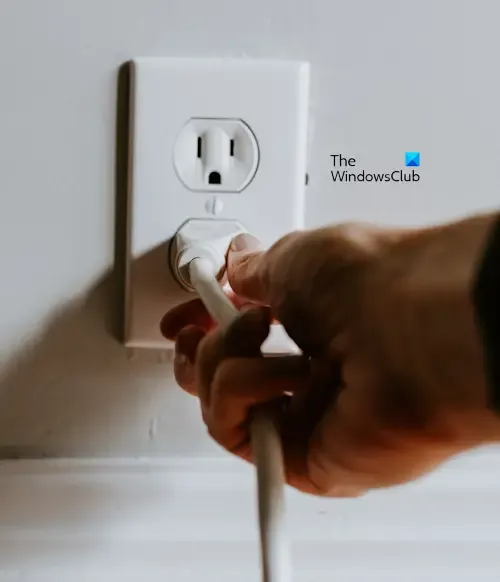
- Appuyez et maintenez le bouton Xbox pendant 5 à 10 secondes.
- La console Xbox sera éteinte.
- Retirez le cordon d’alimentation.
- Attendez quelques secondes.
- Connectez le cordon d’alimentation et allumez l’interrupteur pour alimenter la console.
- Maintenant, allumez votre console.
3] Mettez à jour le firmware de votre contrôleur
Le micrologiciel est chargé de contrôler les fonctions et caractéristiques de base de l’appareil. Le fabricant de l’appareil publie des mises à jour du micrologiciel pour corriger des bugs, améliorer les performances ou ajouter de nouvelles fonctionnalités. Vérifiez les étapes suivantes pour mettre à jour le micrologiciel de votre contrôleur.
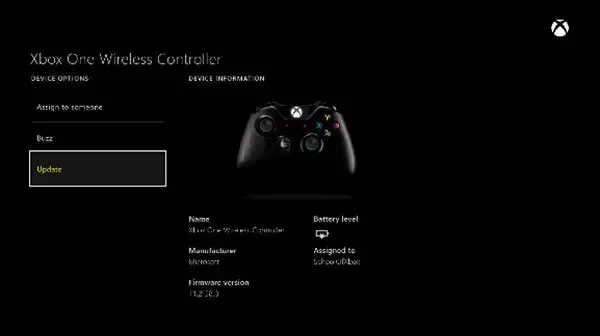
Vous pouvez mettre à jour le micrologiciel de votre contrôleur sur votre PC , sans fil et via USB. Si vous mettez à jour le micrologiciel du contrôleur sans fil, procédez comme suit :
- Si vous utilisez un adaptateur de casque stéréo, branchez un casque.
- Appuyez sur le bouton Xbox pour ouvrir le guide.
- Accédez à Profil et système > Paramètres > Appareils et connexions > Accessoires , puis sélectionnez le contrôleur que vous souhaitez mettre à jour.
- Sur l’écran de la manette sans fil Xbox, sélectionnez « … » pour vérifier la version du micrologiciel de votre manette.
- Si le message Mise à jour s’affiche sur votre écran, sélectionnez la version du micrologiciel, puis suivez les instructions à l’écran.
4] Vérifiez si les boutons de votre contrôleur sont bloqués
Vous devez également vérifier physiquement votre manette Xbox. Il est possible que certaines touches de votre manette soient bloquées, ce qui entraîne un déplacement trop rapide de la manette sur l’écran. Si tel est votre cas, relâchez la clé bloquée.
5] Resynchronisez votre manette Xbox
Vous pouvez également resynchroniser votre manette Xbox pour résoudre ce problème. Regardez sur le dessus de la manette sans fil Xbox pour trouver un bouton de synchronisation à côté du port d’entrée USB-C. Appuyez sur le bouton Sync de votre manette Xbox. Appuyez et maintenez ce bouton jusqu’à ce que le bouton d’alimentation du contrôleur clignote, exactement comme indiqué sur la console.
6] Réinitialisez votre console Xbox aux paramètres d’usine
Certains joueurs ont signalé avoir résolu ce problème en réinitialisant leur console Xbox aux paramètres d’usine . Suivez ces étapes pour réinitialiser votre console Xbox aux paramètres d’usine.
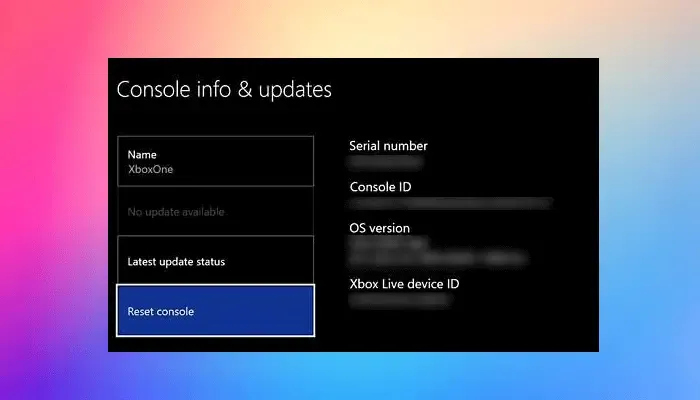
- Appuyez sur le bouton Xbox pour ouvrir le guide.
- Sélectionnez Profil et système > Paramètres > Système > Informations sur la console .
- Sélectionnez Réinitialiser la console .
- Sur l’ écran Réinitialiser votre console.
- Sélectionnez Réinitialiser et conserver mes jeux et applications .
Cette action réinitialisera votre console sans supprimer vos données.
C’est ça. J’espère que les solutions ci-dessus vous aideront à résoudre votre problème.
Pourquoi ma manette Xbox va-t-elle si vite ?
Cela peut être la raison pour laquelle votre manette Xbox fonctionne si vite. Le défilement rapide peut être activé sur votre contrôleur, ce qui explique le problème. D’autres causes de ce problème incluent un cache corrompu, des boutons bloqués, etc.
Pouvez-vous corriger la dérive de la manette Xbox ?
Oui, vous pouvez corriger la dérive du contrôleur Xbox. La cause la plus courante de ce problème est la poussière. Vous pouvez utiliser du coton imbibé d’alcool isopropylique pour nettoyer votre manette Xbox. Vous pouvez également utiliser un souffleur d’air comprimé pour éliminer toute poussière ou saleté susceptible de provoquer la dérive.



Laisser un commentaire